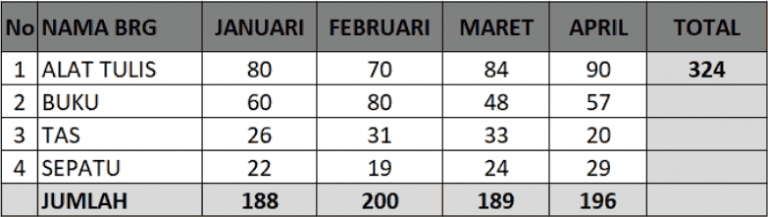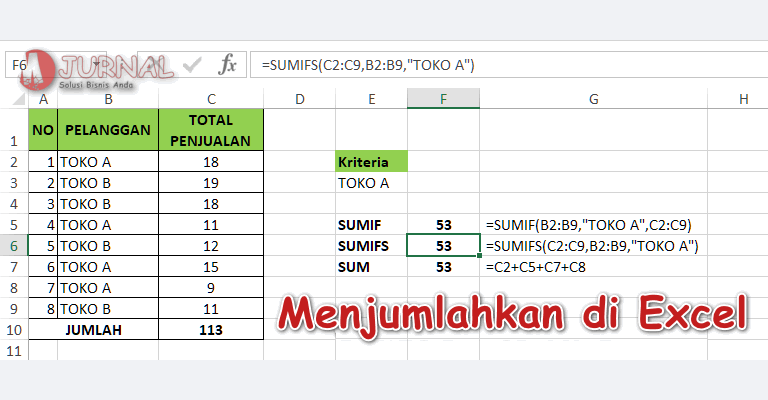Cara Menjumlahkan di Excel dengan Mudah – Tutorial Excel
Microsoft Excel merupakan salah satu aplikasi yang sangat dahsyat dalam hal pengolahan data. Namun, banyak orang masih merasa kesulitan ketika ingin melakukan operasi matematika sederhana seperti menjumlahkan angka-angka di dalam lembar kerja Excel. Kali ini, kami akan membahas cara menjumlahkan di Excel dengan mudah.
Cara Menjumlahkan di Excel secara Manual
Untuk melakukan proses penjumlahan secara manual, Anda dapat menggunakan rumus SUM. Langkah-langkahnya sebagai berikut:
- Pertama-tama, buka lembar kerja Excel yang ingin Anda jumlahkan. Pastikan bahwa angka-angka yang ingin Anda jumlahkan adalah dalam bentuk angka atau format angka.
- Pilih sel di mana Anda ingin menampilkan hasil penjumlahan.
- Tuliskan rumus SUM di sel tersebut, kemudian buka tanda kurung.
- Pilih sel pertama yang ingin Anda jumlahkan, kemudian tekan tombol Enter.
- Lakukan hal yang sama untuk sel-sel berikutnya yang ingin Anda jumlahkan.
- Tutup tanda kurung dan tekan tombol Enter.
Dengan melakukan proses tersebut, Anda berhasil melakukan penjumlahan di Excel secara manual. Namun, jika Anda ingin melakukan penjumlahan dengan cepat tanpa harus mengetikkan rumus SUM secara manual, maka Anda dapat menggunakan fitur AutoSum di Excel.
Cara Menjumlahkan di Excel dengan AutoSum
Fitur AutoSum di Excel memungkinkan Anda untuk melakukan penjumlahan dengan cepat tanpa harus mengetikkan rumus SUM secara manual. Langkah-langkahnya sebagai berikut:
- Pertama-tama, buka lembar kerja Excel yang ingin Anda jumlahkan.
- Pilih sel kosong di bawah angka-angka yang ingin Anda jumlahkan atau sel kosong di sebelah kanan angka-angka yang ingin Anda jumlahkan.
- Setelah itu, klik tombol AutoSum di toolbar Excel atau tekan tombol shortcut Alt + =.
- Excel akan secara otomatis menentukan rentang sel yang harus Anda jumlahkan. Jika rentang sel yang dipilih tidak sesuai, Anda dapat menyesuaikan dengan menyeret kursor mouse.
- Tekan tombol Enter untuk menampilkan hasil penjumlahan.
Dengan melakukan proses tersebut, Anda berhasil melakukan penjumlahan di Excel secara cepat dengan fitur AutoSum. Namun, Excel juga menyediakan fitur lain yang lebih canggih yang dapat Anda gunakan jika ingin menjumlahkan data dengan kriteria tertentu.
Cara Menjumlahkan di Excel dengan Kriteria Tertentu
Selain fitur AutoSum, Excel juga menyediakan fitur SUMIF dan SUMIFS yang memungkinkan Anda untuk melakukan operasi penjumlahan dengan kriteria tertentu. Misalnya, jika Anda ingin menjumlahkan harga barang tertentu di dalam data penjualan Anda, Anda dapat menggunakan rumus SUMIF.
Rumus SUMIF memiliki tiga argument, yaitu range, criteria, dan sum_range. Berikut adalah langkah-langkahnya:
- Pertama-tama, buka lembar kerja Excel yang ingin Anda jumlahkan.
- Pilih sel kosong di mana Anda ingin menampilkan hasil penjumlahan.
- Tuliskan rumus SUMIF di sel tersebut, kemudian buka tanda kurung.
- Tentukan range, yaitu rentang sel yang akan Anda jumlahkan.
- Tentukan criteria, yaitu kriteria yang akan Anda gunakan untuk menjumlahkan data. Misalnya, jika Anda ingin menjumlahkan harga barang tertentu, maka kriteria yang Anda gunakan adalah nama barang tersebut.
- Tentukan sum_range, yaitu rentang sel yang akan Anda jumlahkan berdasarkan kriteria yang telah Anda tentukan.
- Tutup tanda kurung dan tekan tombol Enter.
Dengan melakukan proses tersebut, Anda berhasil melakukan penjumlahan di Excel dengan kriteria tertentu. Selain SUMIF, Excel juga memiliki rumus SUMIFS yang lebih canggih dan memungkinkan Anda untuk menggunakan lebih dari satu kriteria.
FAQ
1. Apa itu rumus SUM di Excel?
Rumus SUM di Excel merupakan rumus yang digunakan untuk menjumlahkan angka-angka di dalam lembar kerja Excel.
2. Apa itu fitur AutoSum di Excel?
Fitur AutoSum di Excel merupakan fitur yang memungkinkan Anda untuk melakukan penjumlahan dengan cepat tanpa harus mengetikkan rumus SUM secara manual.
Video Tutorial Excel: Cara Menjumlahkan di Excel dengan Mudah